
Как синхронизировать Honor с ПК с помощью 5 рабочих решений [2025]

Смартфоны Honor хорошо известны своей доступностью, элегантным дизайном и высокой производительностью. Однако, как и любое мобильное устройство, они накапливают большие объемы данных — фотографии, видео, сообщения и многое другое — которые часто требуют резервного копирования или переноса на компьютер. Независимо от того, освобождаете ли вы хранилище , делаете резервное копирование важных данных или просто организуете свои файлы, синхронизация Honor с ПК имеет важное значение.
В этом руководстве мы расскажем вам о пяти проверенных способах синхронизации телефона Honor с ПК — от профессиональных инструментов до встроенных функций, — которые помогут вам выбрать наиболее удобный способ, соответствующий вашим потребностям.
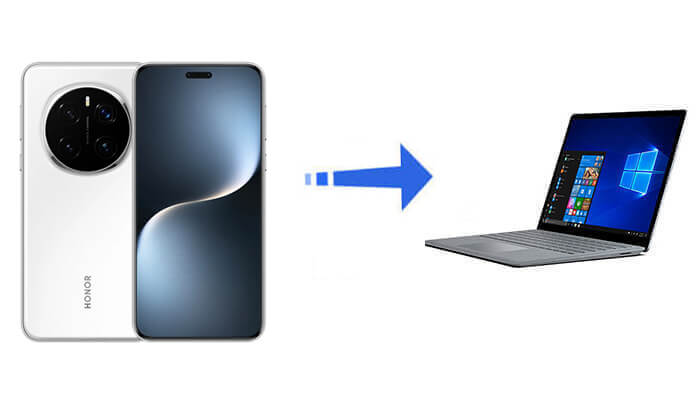
Если вы ищете быстрое, безопасное и удобное решение, Coolmuster Android Assistant — один из лучших инструментов для синхронизации вашего Honor с ПК. Он позволяет вам создавать резервные копии и восстанавливать данные телефона , передавать файлы между Honor и ПК, а также управлять контактами, сообщениями, фотографиями и многим другим всего за несколько щелчков.
Более подробные характеристики этого продукта следующие:
Как выборочно синхронизировать Honor с ПК
Хотите создать резервную копию только определенных данных, таких как фотографии или сообщения? Выполните следующие действия:
01 Загрузите и установите Coolmuster Android Assistant на свой ПК.
02 Подключите устройство Honor через USB (или через Wi-Fi, если поддерживается), затем включите отладку по USB.

03 После обнаружения содержимое вашего телефона будет перечислено в категориях на левой панели. Выберите нужный тип данных (например, Контакты, SMS, Фотографии), просмотрите элементы и нажмите «Экспорт», чтобы сохранить их на ПК.

Как синхронизировать Honor с ПК в один клик
Нужна полная резервная копия? Используйте функцию резервного копирования в 1 клик:
01 После подключения телефона Honor нажмите вкладку «Super Toolkit».

02 Выберите «Резервное копирование», выберите все типы данных, которые вы хотите синхронизировать, и выберите папку назначения на вашем ПК.
03 Нажмите «Резервное копирование», и программа перенесет весь выбранный контент за один раз.

Ниже представлено наглядное видеоруководство по продукту:
Самый простой способ синхронизации данных с Honor на ПК — через USB-кабель. Этот метод идеально подходит для передачи медиафайлов, таких как фотографии, видео и документы.
Вот шаги:
Шаг 1. Подключите устройство Honor к ПК с помощью USB-кабеля.
Шаг 2. На телефоне выберите режим «Передача файлов» (MTP).

Шаг 3. Откройте Проводник на вашем ПК.
Шаг 4. Перейдите во внутреннюю память телефона или на SD-карту.
Шаг 5. Скопируйте и вставьте нужные файлы на свой компьютер.
Плюсы:
Минусы:
Honor Suite (похож на Huawei HiSuite) — официальное настольное программное обеспечение для управления устройствами Honor. Оно позволяет пользователям синхронизировать фотографии, видео, контакты, сообщения и легко выполнять резервное копирование. Выполните следующие действия, чтобы синхронизировать телефон Honor с ПК с помощью Honor Suite:
Шаг 1. Загрузите и установите Honor Suite с официального сайта.
Шаг 2. Запустите программное обеспечение и подключите устройство Honor через USB.
Шаг 3. Включите режим HDB на телефоне, когда появится соответствующий запрос.
Шаг 4. После подключения нажмите кнопку «Резервное копирование» и выберите необходимые данные.
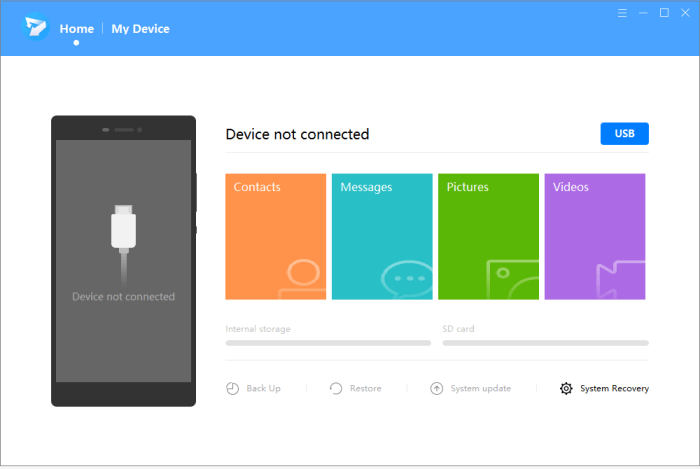
Плюсы:
Минусы:
Honor Share — это встроенная функция беспроводного обмена файлами, доступная на устройствах Honor. Она позволяет быстро переносить фотографии, видео, документы и другие файлы с телефона Honor на ПК Windows по той же сети Wi-Fi, без использования кабеля USB или сторонних приложений.
Как перенести файлы с Honor на ПК с помощью Honor Share:
Шаг 1. Подключите телефон Honor и ПК к одной сети Wi-Fi.
Шаг 2. На устройстве Honor перейдите в раздел: «Настройки» > «Дополнительные подключения» > «Honor Share» и включите эту функцию.
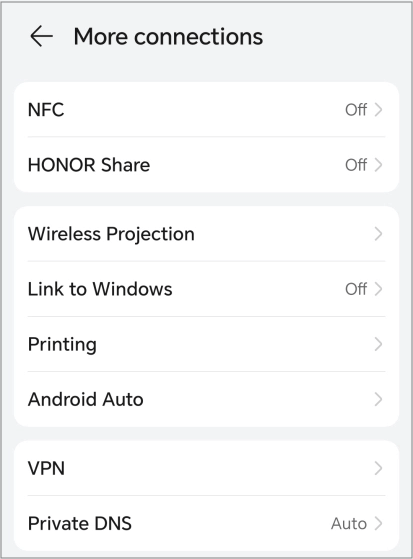
Шаг 3. Включите опцию «Поделиться на компьютере» и задайте имя пользователя и пароль при появлении соответствующего запроса.
Шаг 4. На ПК Windows нажмите «Win» + «R», введите одну из следующих команд и нажмите «Enter»: \\YourDeviceName или \\YourPhoneIP.
Шаг 5. Введите учетные данные, которые вы установили на своем телефоне.
Шаг 6. После подключения ваш ПК может получить доступ к общим папкам на вашем телефоне Honor. Перетащите файлы, чтобы скопировать их.
Плюсы:
Минусы:
Некоторые модели Honor поддерживают функцию «Связь с Windows », которая позволяет синхронизировать уведомления, сообщения, фотографии и даже совершать звонки с вашего ПК. Вот как это работает:
Шаг 1. На устройстве Honor откройте «Настройки» > «Подключение устройства» > «Связь с Windows ».
Шаг 2. Войдите в свою учетную запись Microsoft.
Шаг 3. На ПК Windows откройте приложение Phone Link и выполните сопряжение вашего устройства.
Шаг 4. После подключения управляйте данными телефона и синхронизируйте их непосредственно с ПК.

Плюсы:
Минусы:
Синхронизация телефона Honor с ПК не обязательно должна быть сложной. Предпочитаете ли вы проводное соединение через USB, беспроводное решение, такое как Honor Share или Link to Windows , или официальный инструмент, такой как Honor Suite, каждый метод имеет свои преимущества в зависимости от ваших потребностей.
Однако если вы ищете надежный, эффективный и удобный способ управления, резервного копирования и восстановления данных Honor, Coolmuster Android Assistant выделяется как лучший выбор. Он не только позволяет вам выборочно или полностью переносить данные между вашим устройством Honor и компьютером, но и предоставляет мощные функции управления устройствами прямо с вашего рабочего стола. Попробуйте и сделайте синхронизацию телефона Honor с ПК быстрее и проще, чем когда-либо.
Похожие статьи:
Как перенести данные с iPhone на HONOR? 3 простых способа внутри!
Как восстановить удаленные текстовые сообщения на Honor (3 проверенных способа)
Как сделать резервную копию телефона Android на ПК? 6 простых и эффективных способов для вас
Передача файлов по Wi-Fi на ПК: пошаговое руководство, обновленное в 2025 году





